Hur man visar textformateringsdetaljer i Microsoft Word
Att formatera ett dokument kan ta tid. Du kan skapa mallar som begränsar ett dokument till att använda vissa attribut men detta fungerar bara om du har full kontroll över ett dokument. Om du arbetar med ett dokument som du ursprungligen inte skapade och du behöver matcha dess formatering, kan du använda formatmålarverktyget för att snabbt kopiera det. Om du behöver se information om textformatering, t.ex. vilket teckensnitt, teckenstorlek, färg, radavstånd, etc som har använts, bör du referera till panelen Reveal Formatting.
Visa information om textformatering
Öppna Microsoft Word-dokumentet som du behöver se information om textformatering för. Olika delar av dokumentet kommer sannolikt att ha olika formatering, så vi måste göra detta objektmässigt. Börja med den allmänna texten, det vill säga allt som inte är en rubrik, en tabellrubrik, en bildtext eller fotnot. Markera texten.
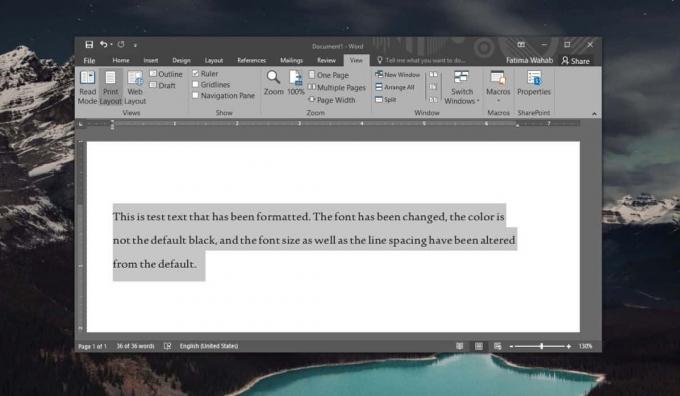
När du har valt det, tryck på Skift+F1 kortkommando. Detta öppnar en panel till höger som heter panelen "Reveal Formatting". Panelen ger dig alla detaljer du behöver veta om formateringen som har tillämpats på den markerade texten.

Bläddra igenom panelen så kommer formateringen att kategoriseras så att det är lättare att läsa och följa. Teckensnittsdetaljerna visas överst och åtföljs av det språk som har använts. Efter typsnittet kommer du att se formatering som har tillämpats på stycket; detta inkluderar hur texten är justerad, indragsvärdena, avståndet och alla andra styckeattribut. Därefter kommer du att se avsnitt där detaljer om avsnittet som den valda texten visas i kommer att ges.
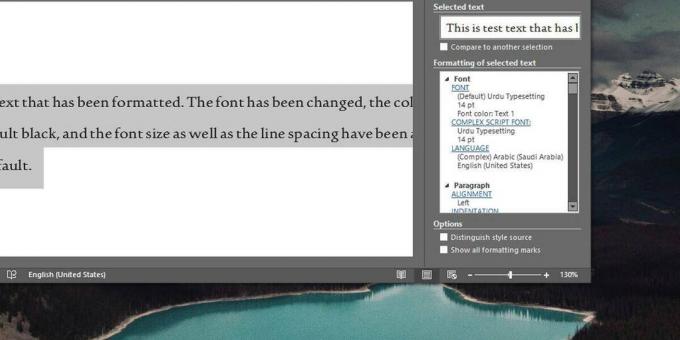
Fliken Visa formatering är interaktiv. Du kommer att märka att flera formateringsattribut är hyperlänkade. Om du klickar på någon av dem öppnas en formateringsruta som avslöjar inställningsområdet där du kan ändra just den biten av formatering.
I vissa fall, t.ex. om dokumentet använder ett teckensnitt som inte är tillgängligt på ditt system, kanske du inte kan göra några ändringar i det eller modifiera det. Teckensnittsnamnet kommer ändå att finnas i rutan Visa formatering.
Om du försöker få ett dokument att se ut exakt som ett annat när det gäller formatering och formatmålaren inte gör jobbet betyder det troligen att vissa av elementen som används i källdokumentet inte är tillgängliga på din systemet. Du kan slå upp dem med det här tricket och sedan fylla i vad du saknar, t.ex. ladda ner och installera rätt typsnitt, etc.
Sök
Nya Inlägg
Inaktivera skyddad vy i Office 2010
Som standard kommer Office 2010 att öppna dokument i skyddat läge s...
Hur man bäddar in YouTube-videor i Word 2010
Det finns många betalda shareware-applikationer där ute som gör det...
Jämför Word 2010-dokument för ändringar efter återställning
Word 2010 ger dig en utmärkt funktion för att jämföra dokument, det...



